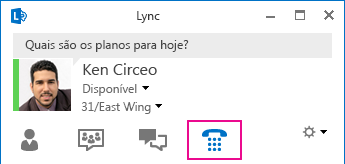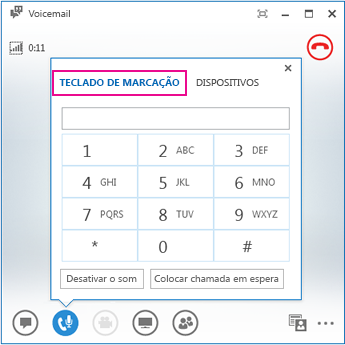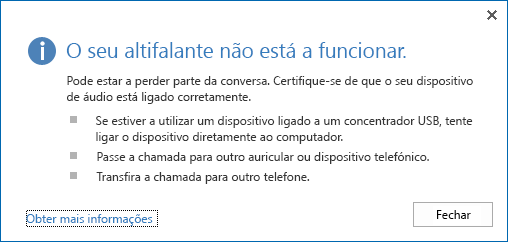Este artigo contém as perguntas mais frequentes sobre como utilizar Lync áudio e vídeo.
Envie-nos comentários se a sua pergunta não tiver sido respondida.
Neste artigo
-
Como posso saber se os dispositivos estão corretamente configurados?
-
Posso utilizar o Skype para Empresas (Lync) para fazer uma chamada?
-
Onde está o teclado Skype para Empresas de marcação do telefone (Lync) e como posso usá-lo?
-
Posso fazer um telefonema sem adicionar essa pessoa à Lista de contactos?
-
Como posso adicionar os meus números ao meu cartão de contacto?
-
Quais são os números de telefone válidos para ligar a contactos?
Como posso saber se os dispositivos estão corretamente configurados?
Lync deteta automaticamente os seus dispositivos de áudio e vídeo. No entanto, recomendamos que verifique se estão configurados corretamente antes de efetuar uma chamada ou participar numa reunião.
Consulte Configurar, testar e resolução de problemas Skype para Empresas áudio (Lync) para obter instruções.
Posso utilizar o Lync para fazer uma chamada?
Sim, existem duas formas de telefonar para outras pessoas com Lync:
-
Lync chamada
-
Utilizar Teclado de Marcação para ligar para um número.
A Lync chamada é feita do seu computador para o computador de outra pessoa que também está a utilizar o Lync (áudio do computador).
-
Uma Lync chamada e feita para um contacto toca em todos os dispositivos que estiverem ativados para o Lync, tal como computador de secretária e portátil.
-
Se a sua empresa o suportar, também pode fazer chamadas Lync contactos federados. Uma relação federada com outras empresas é apenas uma aliança virtual que lhe permite adicionar utilizadores de outras empresas à sua lista de contactos, enviar mensagens instantâneas, realizar chamadas de áudio, vídeo ou conferência e trocar informações de presença.
Também pode utilizar o Lync para ligar para uma linha telefónica normal, tal como se fosse um telefone de secretária. Utilize o teclado de marcação para marcar o número (consulte a secção seguinte para obter mais informações) ou paire sobre a imagem de um contacto e utilize o menu no ícone do telefone para selecionar o número a marcar.
Para obter mais informações, consulte Fazer e receber uma Skype para Empresas de vídeo (Lync).
Onde está o teclado Lync de marcação do telemóvel e como posso usá-lo?
Utilize o teclado Lync de marcação quando:
-
Precisar de marcar um número de um contacto que não esteja na Lista de contactos.
-
Precisar de introduzir um PIN ou efetuar uma seleção para responder a um sistema de voz automático ou numa chamada de conferência.
O Lync de marcação está disponível em duas localidades:
-
Na janela Lync principal, no separador Telefone Separador.
-
Na janela de conversação que é aberta quando inicia uma chamada. Coloque o rato sobre o ícone telefone/microfone para ver o teclado de marcação.
Posso fazer um telefonema sem adicionar essa pessoa à Lista de contactos?
Sim. Pode escrever um número de telefone na caixa de pesquisa, no Vista de Contactos ou Telefone separador e, nos resultados, faça duplo clique no número para o quem pretende ligar.
Também pode marcar o número com o teclado de marcação no Telefone e, em seguida, clicar em Chamar.
Também pode telefonar para alguém procurando o utilizador. Escreva o nome da pessoa na caixa de pesquisa e, nos resultados, pare sobre a imagem, clique no menu pendente junto ao botão do telefone e selecione uma opção de chamada.
Como posso adicionar os meus números ao meu cartão de contacto?
Os seus números de telefone são mostrados no seu cartão de contacto e podem ser vistos pelos Lync contactos da sua empresa, consoante a permissão que escolher quando os adicionar.
-
Na janela Lync principal, clique no botão Opções e , em seguida, clique em Telefones.
-
Em Os meus números de telefone, clique numa caixa e escreva o número. Utilize apenas os dígitos 0123456789, sem parêntesis nem hífenes. Ao adicionar números internacionais, introduza o sinal + e o prefixo do país/região, seguido do número local.
-
Selecione as caixas junto aos números que pretende mostrar no seu cartão de contacto.
Para mais informações, consulte Opções do telefone.
Que números são válidos para realizar chamadas?
Siga estas diretrizes para números de telefone válidos:
-
Utilize apenas dígitos. Não utilize hífenes, parêntesis ou espaços. Se Lync não aceitar um número de telefone, contacte a equipa de suporte.
-
Para chamadas locais, introduza o número de telefone. Pode ser necessário introduzir um número, por exemplo, o 9, para realizar chamadas para fora da empresa.
-
Para chamadas internacionais, introduza o sinal + e o prefixo do país/região, tal como 1 para os Estados Unidos, seguido do código de área e número.
-
Também pode introduzir números 1-800 e números com carateres alfabéticos no campo de pesquisa. Os carateres alfabéticos são convertidos em números para realizar a chamada.
Quais são as causas dos meus problemas de áudio?
Se houver um problema, é apresentada uma notificação na janela de conversação ou na janela Lync principal. Pode clicar na notificação para mais informações ou soluções sugeridas.
Por exemplo:
Se não tiver som, verifique se:
-
Os altifalantes estão ligados, tanto no Lync como no computador, e o volume dos altifalantes é alto.
-
O auscultador do telefone está no suporte (se estiver a ouvir através de um telefone).
-
O dispositivo que está a utilizar está selecionado no Separador Dispositivos (paira o rato sobre o ícone telefone/microfone e clique no separador Dispositivos ).
Como posso melhorar a qualidade de áudio do dispositivo?
-
Utilize um dispositivo de áudio de alta qualidade, substitua dispositivos defeituosos ou danificados e execute a configuração para se certificar de que funciona corretamente. Recomendamos que utilize um dispositivo listado em Telefones e Dispositivos Qualificados para o Microsoft Skype para Empresas (Lync).
-
É importante que o microfone de cancelamento de ruído esteja posicionado perto da boca, a aproximadamente dois cm, para filtrar ruídos de fundo indesejados.
-
A maioria dos auriculares tem um botão para ajustar o volume, dependendo do dispositivo de áudio ao qual o auricular esteja ligado. Se o utilizador ou outros autores de chamadas ouvirem um ruído, faça uma chamada de teste e, em seguida, ajuste as definições do auricular até que o ruído desapareça.
-
Se estiver a utilizar o altifalante do telefone e os autores de chamadas se queixam do ruído de fundo, certifique-se de que o telefone se encontra numa superfície plana e que está perto do telefone.
-
Se estiver a utilizar dois dispositivos separados para áudio (tais como altifalantes e câmara Web), tente colocá-los a uma distância apropriada um do outro para minimizar o eco.
-
Recomendamos que não faça chamadas através de uma ligação à Internet sem fios, rede privada virtual (VPN) ou ligações de serviço de acesso remoto (RAS).